Леденцы вверх и вниз
Пример стильной диаграммы для презентации. Ничего сложного, но зато красиво.
Динамика выигранных тендеров и доля проигранных.
Динамика выигранных тендеров и доля проигранных.
БЫЛО / СТАЛО

Готовый шаблон
Если не хотите тратить свое время на создание этой диаграммы.
Скачайте готовый шаблон. Стоимость всего 700 руб.
Просто подставьте свои данные и получите готовый красивый график.
Скачайте готовый шаблон. Стоимость всего 700 руб.
Просто подставьте свои данные и получите готовый красивый график.

Где применяется диаграмма?
Столбчатые диаграммы отлично подходят для демонстрации изменения во времени. Столбики вверх и вниз применяются, для двух полярных показателей - позитивный и негативный. Особенно если это разные сущности (штуки и проценты), которые нельзя отложить на одной оси.
В столбцах мозг оценивает их высоту и разницу между ними. Именно эта разница визуально отражает изменения показателей от месяца к месяцу.
Дизайн в виде леденцов придает диаграмме необычность. В этом примере я выбрал темный фон для больших телевизоров и презентаций.
Чтобы подчеркнуть разницу между штуками и процентами выбран разный дизайн для столбиков. Штуки сделаны с белым маркером на конце и цифра справа, а проценты без маркера и цифра сверху.
Теперь давайте разберёмся, как создать такую нестандартную составную диаграмму:
В столбцах мозг оценивает их высоту и разницу между ними. Именно эта разница визуально отражает изменения показателей от месяца к месяцу.
Дизайн в виде леденцов придает диаграмме необычность. В этом примере я выбрал темный фон для больших телевизоров и презентаций.
Чтобы подчеркнуть разницу между штуками и процентами выбран разный дизайн для столбиков. Штуки сделаны с белым маркером на конце и цифра справа, а проценты без маркера и цифра сверху.
Теперь давайте разберёмся, как создать такую нестандартную составную диаграмму:
ИНСТРУКЦИЯ КАК ПОСТРОИТЬ ДИАГРАММУ
Пройдем все этапы создания шаг за шагом.
Сначала создаем стандартный график.
Чтобы потренироваться скачайте учебный файл:
Сначала создаем стандартный график.
Чтобы потренироваться скачайте учебный файл:
Создадим диаграмму
Выбранная нами диаграмма состоит из двух частей. Для создания верхней части построим график с маркерами.

Редактирование линии
Начнем создавать из нашего графика стильную диаграмму.

Скроем линию соединяющую точки данных, чтобы создать столбцы.

Фон всей диаграммы
Для дизайна добавим общий фон диаграммы цвета #212338.

Добавим маркеры
Для акцентности сделаем белые аккуратные маркеры.

-- / --
Линии проекции
Добавим восходящие линии проекции, которые заменят громоздкие стандартные столбцы.

Для получения эффекта легкости. Столбцы сделаем градиентными. Для этого окрасим первую точки маркеров градиента в цвет #F9B70E и увеличим толщину линий. Также сменим тип завершения линии.

Установим цвет второго маркера #F65874.

Убираем вертикальную ось
Чтобы избежать перегруза изображения уберем лишние линии. Первая на очереди вертикальная ось.

Убираем Линии сетки
Теперь уберем Горизонтальные основные линии сетки.

Метки данных
Добавим метки данных справа от наших столбцов. После того как мы убрали вертикальную ось, нужно обозначить отметки значений.

Отредактируем метки данных, для акцента значений.

Отредактируем горизонтальную ось
Скроем линию горизонтальной оси.

Сделаем значения горизонтальной оси белыми и более яркими.

Заголовок диаграммы
Повторим формат значений горизонтальной оси на заголовке. Это придаст цельности картине и свяжет элементы диаграммы.

Подгоняем размер области графика
Чтобы избежать ощущения "зажатости" добавим отступ от краев диаграммы.

Перейдем ко второй части диаграммы
Создадим еще один линейный график.

Фон диаграммы
Также устанавливаем темный фон цвета #212338.

Линии проекции
Добавим восходящие линии проекции, также как и для первой части.

Заливку сделаем контрастным фиолетовым градиентом. Цвет первой точки установим #652CD3. Форма и остальные параметры будут повторять пример первого графика.

Для второго маркера установим цвет #FE01F9.

-- /// --
Скроем линию
Скроем линию графика, за ненадобностью.

Перевернем диаграмму
Включим обратный порядок значения для вертикальной оси. Это перевернет диаграмму и позволит в последующем объединить две части.

Вертикальная ось
Убираем вертикальную ось через параметры оси.

Линии сетки
Скроем основные горизонтальные линии сетки.

Метки данных
Метки данных также понадобятся нижней части диаграммы. Только установим положение "снизу".

Сменим формат меток данных.

Горизонтальная ось
Скроем линию горизонтальной оси.

Отформатируем значения оси.

Форматируем заголовок диаграммы
Применяем уже имеющийся формат к заголовку второй диаграммы.

Переместим заголовок диаграммы в нижнюю часть.

Уменьшим область построения
Также скорректируем область построения.

Скорректируем размеры
Выберем каждую из диаграмм и установим для них размеры.

Объединим части диаграммы
Перетянем одну диаграмму к другой. Переместим нижнюю диаграмму на задний план, чтобы привести к конечному виду.

Настройка контуров
Уберем контуры диаграмм, чтобы не было ничего лишнего.

Результат
Из простых графиков мы сделали стильную составную диаграмму.
Она будет эффектно смотреться на слайде презентации или странице бумажного отчета.
Мы выгодно преподнести два полярных показателя на одном поле. Это поможет соотнести и сравнить наглядно показатели между собой.
Она будет эффектно смотреться на слайде презентации или странице бумажного отчета.
Мы выгодно преподнести два полярных показателя на одном поле. Это поможет соотнести и сравнить наглядно показатели между собой.
Готовый шаблон
Если не хотите тратить свое время на создание этой диаграммы.
Скачайте готовый шаблон. Стоимость всего 700 руб.
Просто подставьте свои данные и получите готовый красивый график.
Скачайте готовый шаблон. Стоимость всего 700 руб.
Просто подставьте свои данные и получите готовый красивый график.

-- /// --
Поставьте закладку в браузере на инструкцию - обязательно пригодиться.


